Эта статья создана с использованием машинного перевода.
Товары
Создайте каталог товаров или услуг, которые вы продаёте через сделки с помощью функции «Products» в Pipedrive.

Как найти функцию «Продукты»
Функция Продукты доступна во всех тарифных планах, и вы можете включить или отключить её, перейдя в Инструменты и приложения > Продукты. Здесь вы также можете выбрать настройку налога по умолчанию.

После включения нажмите на значок Продукты на главной панели навигации.

Добавление новых продуктов
Чтобы добавить продукт в ваш аккаунт Pipedrive, перейдите на вкладку Продукты в левой части приложения Pipedrive и нажмите «+ Продукт».
В появившемся окне вы можете заполнить сведения о продукте и настроить его видимость.

После сохранения продукта вы можете редактировать эти дополнительные поля в детальном просмотре или в виде списка.
- Активный
- Категория
- Описание
- Название
- Владелец
- Цена
- Код продукта
- Налог
- Единица
- Цена за единицу
- Видимость
- Пользовательские поля продукта
- Изображения (только в детальном просмотре)
Вы также можете добавить новые продукты в окне «Добавить сделку» при добавлении новых Сделок в ваш аккаунт Pipedrive.

Просмотр списка продуктов
В представлении списка вы сможете просматривать добавленные продукты и напрямую редактировать их данные.
Вы можете фильтровать продукты по алфавиту в левом верхнем углу экрана или создавать пользовательские фильтры.

В параметрах фильтра вы увидите поля, связанные с типом продукта. Это позволит сузить поиск или экспортировать данные по полям, специфичным для продуктов.

Чтобы массово отредактировать ваши продукты, вы можете поставить флажки слева от продуктов и выбрать поле для редактирования в панели массового редактирования, которая появится справа.

Чтобы массово удалить продукты, выберите продукты и нажмите на значок корзины, который появится в верхней части просмотра списка продуктов.

Чтобы удалить один продукт, перейдите на страницу сведений о продукте. Затем нажмите ”Ещё” (...) > Удалить.
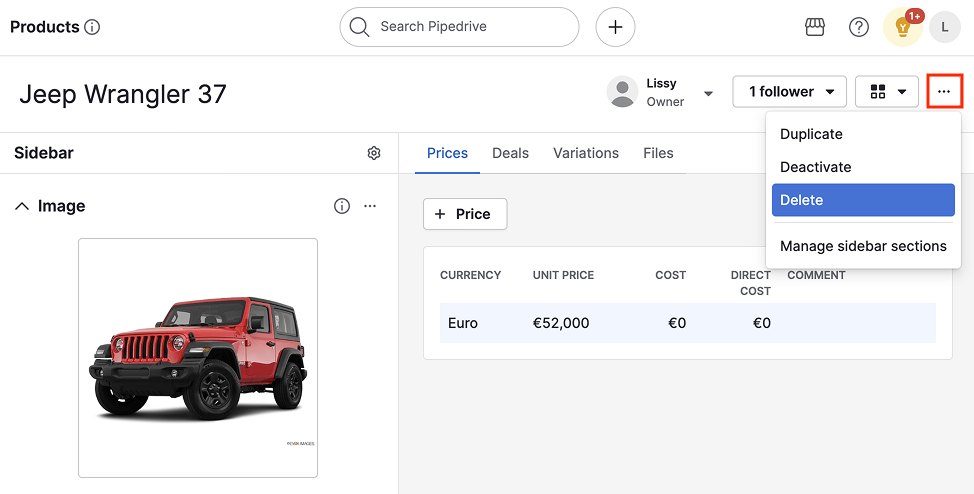
Чтобы восстановить удалённые продукты, просто нажмите ”Восстановить”.
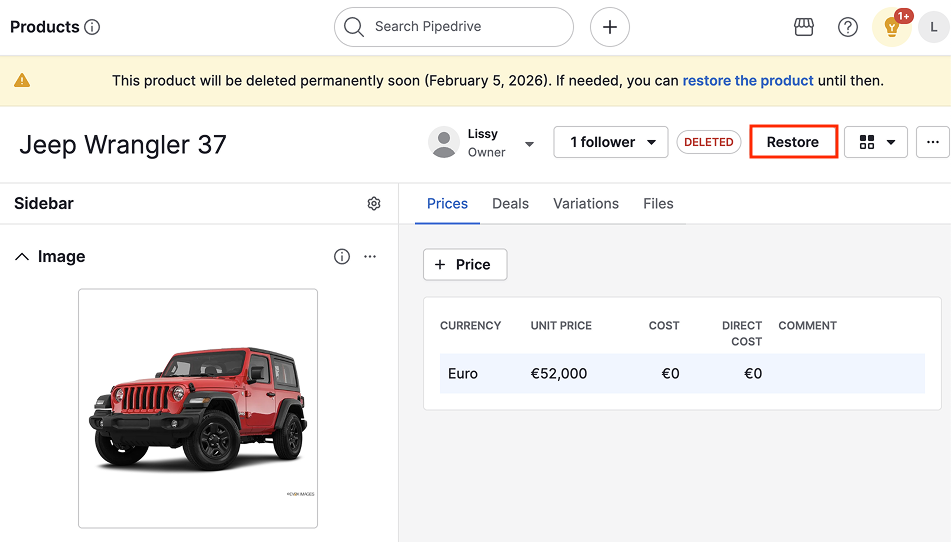
Просмотр подробной информации о продукте
Если вы нажмёте на название продукта в списке продуктов, вы перейдёте на его страницу с подробной информацией, где сможете просматривать и редактировать данные, связанные с вашим продуктом.

Редактирование сведений о продукте
Чтобы отредактировать значения полей, нажмите на значок карандаша в окне сведений о продукте.

Если вы хотите добавить продуктовые пользовательские поля в этом разделе, нажмите Другие действия > Настроить поля.

Если вы хотите добавить изображения к продукту, найдите в боковой панели раздел Изображение и нажмите на область Загрузить.

Затем выберите файл на вашем компьютере, чтобы загрузить его.
Подписчики
Чтобы управлять подписчиками продукта, нажмите кнопку «Подписчики» в правой части экрана.

Участники
Нажмите кнопку «+» в разделе участники, чтобы открыть окно управления участниками. Затем введите первые буквы контакта, которого хотите добавить.

Если вы хотите удалить участника, нажмите значок корзины рядом с именем участника.

Просмотр и добавление цен продукта
Вкладка Цены покажет вам все варианты цен для этого продукта. У каждого продукта может быть указано несколько цен одновременно. Чтобы отредактировать или удалить существующие цены продукта, наведите курсор на цену и нажмите значок карандаша или корзины.

- Цена за единицу – Цена каждой проданной единицы
- Себестоимость за единицу – Затраты, связанные с каждой проданной единицей продукта
- Прямые затраты – Затраты, связанные с разработкой или производством продукта
- Комментарии – Комментарий или замечание для этой конкретной цены
Если вы нажмёте кнопку «+ Цена», вы сможете добавить новую цену и комментарии для своего продукта.

Просмотр сделок, связанных с продуктом
Вкладка Сделки покажет список всех сделок, к которым в настоящее время привязан этот продукт. Вы можете отфильтровать по статусу сделки в строке над списком. Вы можете узнать, как привязывать продукты к сделкам, в этой статье.

Чтобы настроить столбцы в списке сделок, нажмите на значок шестерёнки справа и отрегулируйте столбцы соответствующим образом.
Чтобы экспортировать видимый список в таблицу, нажмите кнопку «Экспорт».
Просмотр и загрузка файлов
На вкладке Файлы вы можете увидеть файлы, которые были загружены для этого продукта, а также загрузить дополнительные файлы с вашего устройства.

Нажав кнопку «[...]», вы можете добавить описание, скачать или удалить файл.

Поля, специфичные для товаров
Функция «Товары» включает несколько полей данных, специфичных для товаров, что может улучшить ваш опыт.
| Название поля | Определение | Пример |
| Цена | Денежная стоимость, присвоенная одной единице товара | Моя компания продаёт брюки, и цена синих джинсов составляет $25 за пару. |
| Код товара | Произвольный код, используемый для краткой идентификации товаров | Код товара для синих джинсов — 2174. |
| Налог % | Процент, взимаемый с общей стоимости заказа и добавляемый в качестве дополнительного сбора | Цена джинсов — $25; при ставке налога 10% итоговая стоимость составляет $27.50. |
| Единица | Единица измерения или стандартное количество товара | Одна пара джинсов — это одна единица, а коробка джинсов содержит четыре единицы. |
| Цена за единицу | Цена товара за единицу | Коробка джинсов стоит $80, в ней четыре пары, поэтому цена за единицу в коробке — $20, а поштучно — $25. |
Создание документов коммерческого предложения
Вы можете создавать документы коммерческих предложений для ваших сделок, используя функцию Smart Docs.
Если у вас есть шаблон, содержащий заполнители для товаров, информация о товарах, привязанных к сделке, будет автоматически добавлена в документ.

Экспорт товаров
Вы можете экспортировать каталог товаров и товары, связанные со сделками, перейдя в Инструменты и приложения > Экспорт данных.
Выберите “Товары“ и один из вариантов экспорта:
- Весь каталог товаров
- Только товары, добавленные в сделки

Затем нажмите на “CSV“ или “Excel”. Файл экспорта появится в списке “Сгенерированные экспорты“.
Чтобы скачать файл, нажмите на значок облака в столбце “Доступно до“.
Была ли эта статья полезной?
Да
Нет